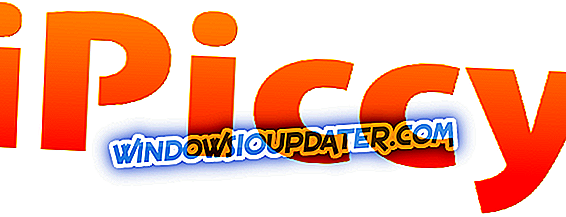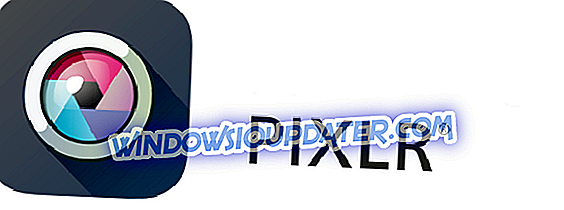Pravděpodobně jste se alespoň jednou nebo dvakrát ve svém životě pokusili pořídit skvělé fotografie buď na narozeniny, promoce, nebo dokonce selfie ze svého smartphonu, pak když se vrátíte, abyste se podívali na záběry, někteří mají obávanou červenou oko.
Většina lidí by odstranila fotografie s chybami červených očí, ale co kdybyste si pořídili perfektní snímky a prostě je nemůžete odstranit, protože nemusíte dostat přesně to samé?
Červené oči jsou obvykle výsledkem použití blesku při fotografování v tlumeném světle nebo během noční doby, protože takovéto podmínky způsobují, že fotoaparát propustí záblesk světla, který se odrazí od očí, s odrazem.
Díky technologii existuje software pro odstranění červených očí, který tyto chyby opravuje a zároveň udržuje kvalitu vašich fotografií.
- 1
Fotor (doporučeno)

Fotor je odstranění červených očí software dělá pryč s těmito chybami navždy ve třech jednoduchých krocích a několik kliknutí, takže se nikdy nebudete muset starat o to zničit vaše perfektní záběry znovu.
Jednoduše otevřete fotografii, použijte funkci Red Eye Remove (Odstranit efekt červených očí) a klepněte na tlačítko, abyste opravili červené oči, poté dokončete úpravy a uložte svou práci ve formátu a požadované kvalitě.
Fotor nabízí nejen odstranění červených očí, ale také editor fotografií, fotografické efekty, samolepky, text a další funkce, jako je retušování, výroba koláží a grafický design.
Takže když jste skončili s odstraněním červených očí, můžete také vyzkoušet další funkce, včetně fotografických filtrů, zdarma a přinést to nejlepší z vašich fotografií.
- Získejte nyní Fotor Red Eye Remover z webu Fotor
- TAKÉ PŘEČTĚTE: 5 nejlepších monitorů pro úpravy fotografií pro nákup v roce 2018
- 2
iPiccy
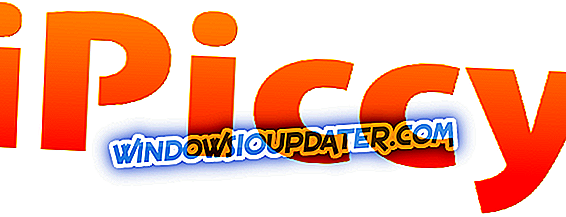
S iPiccy je odstranění červených očí software, proces je také jednoduchý jako pár kliknutí během několika minut po nahrání fotografie do programu, a vaše neočekávané červené oči jsou stanoveny v jiffy.
Červené oči mohou být nepříjemné a nepříjemné, ale s iPiccy je Red Eye Corrector, můžete se vypořádat s chybou snadno, bez ohledu na váš věk nebo zkušenosti s počítačem.
Jednoduše nahrajte fotografii do iPiccy Photo Editor, otevřete kartu retušování, vyberte Red Eye Remover, pak aplikujte na vybrané oči. Až budete hotovi, uložte svůj obrázek a voila!
Červené oči jsou jen částí toho, co může iPiccy udělat pro vás, ale jeho retušovací karta může udělat mnohem víc než jen opravu chyb červených očí. Můžete experimentovat s jinými nástroji a dělat věci jako hubnutí obličeje nebo bělení zubů, a ještě mnohem více.
Získejte iPiccy Red Eye Corrector
- 3
GIMP

GIMP nebo GNU Image Manipulation Program je bezplatný nástroj pro úpravu fotografií, který je dodáván se softwarem pro odstranění červených očí.
Pokud jste obeznámeni s Photoshopem, můžete snadno používat sofistikované nástroje pro úpravy GIMPu pro vytvoření úžasných a vizuálně přitažlivých fotografií ve vaší knihovně, i když to vyžaduje nějaké další dovednosti nebo čas, abyste je pochopili a používali, takže to není tak jednoduché jako většina fotografií zdarma. editory.
Zatímco GIMP nemá magické tlačítko pro odstranění červených očí, má nástroje, které můžete použít k dosažení požadovaného efektu.
Pomocí filtru pro odstranění červených očí můžete odstranit červené oči z obrázku, ale pomocí GIMPu musíte provést výběr (laso nebo eliptický) z okraje oka duhovky nebo očí s zorníkem červených očí.
Jakmile vyberete oblast, aplikujte filtr aktivací v nabídce obrazového okna pod položkou Filtry> Vylepšení> Odstranění červených očí . Okno náhledu umožňuje zobrazit úpravy v reálném čase a můžete si vybrat dobrou hodnotu prahu ve srovnání s tím, co je zobrazeno, a poté jej ověřit.
Při pohybu kurzoru prahové hodnoty se intenzita červené barvy bude měnit.
GIMP umožňuje nejen odstranit chyby červených očí, ale můžete také přidávat vrstvy, masky, křivky a úrovně, ale můžete dokonce klonovat, vytvářet vlastní vlastní štětce, aplikovat perspektivu a mnohem více pomocí inteligentních nástrojů pro výběr.
Mezi další významné rysy patří retušovací nástroje a grafické prvky, které můžete použít k vytváření ikon a umění pro jiné účely.
Získejte GIMP Red Eye Remover
- ČTĚTE: 6 nejlepších software pro fotografické koláže pro uživatele Windows
- 4
PicMonkey

Tento software pro odstranění červených očí je určen k exorcise nepříjemné odstíny na fotografiích.
Má vše, co potřebujete, aby vaše nápady ožily, od úpravy fotografií, tvorby koláží a nástrojů grafického designu.
Odstraňovač červených očí od společnosti PicMonkey je jedním z jeho nástrojů, které můžete použít k vyleštění fotografií.
Chcete-li použít tento nástroj, klepněte na něj, pak vyberte buď Human nebo Furball (pro zvířata) tlačítko. Přetáhněte kurzor nad oblast červených očí a nástroj zjistí chyby a napraví nalezené problémy.
V závislosti na množství červených očí na fotografii budete možná muset aplikovat efekt odstranění červených očí více než jednou, abyste dosáhli požadovaných výsledků.
Až budete hotovi, můžete své fotografie dostat z počítače a do svých rukou vytištěním ze služby PrintMonkey Print Shop.
Získejte PicMonkey Red Eye Remover
- 5
Pixlr
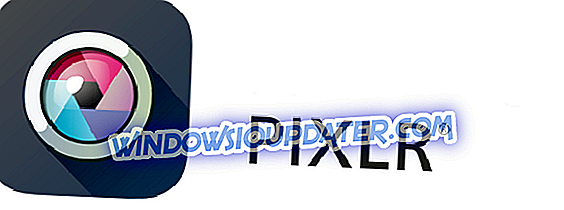
Pixlr byl spuštěn téměř před deseti lety, aby poskytl snadný a bezplatný nástroj pro vytváření, editaci a sdílení obrázků online, ale o tři roky později byl pořízen společností Autodesk, který k němu přidal nové funkce.
Chcete-li odstranit chyby červených očí na svých fotografiích, můžete použít Pixlr Editor na svých webových stránkách, který je zdarma k použití a má moc a výhodu Photoshopu a doprovodných prvků zdarma.
Jednoduše otevřete obrázek a všimnete si, že předpřipravený nástroj červených očí společnosti Pixlr poskytuje nastavitelnou regulaci tolerance mezi 0 a 100%, s výchozím nastavením 50%, které můžete začít a zjistit, zda jsou výsledky v pořádku. vy.
Jakmile nastavíte úroveň tolerance, klepněte na střed každého červeného zornice a Pixlr se automaticky upraví.
Získejte Pixlr Red Eye odstraňovač
- TAKÉ ČTĚTE: Nejlepší software pro fotoalbum používaný ve Windows 10
- 6
Pixenate

Pixenate nabízí celou řadu funkcí, díky nimž jsou úpravy fotografií tak snadno použitelné pro amatéry i odborníky.
Má nástroje, které opravují nejběžnější problémy, se kterými se setkávají lidé, kteří fotografují, a tyto jsou snadno použitelné i při odstraňování červených očí, bělení zubů nebo zesvětlování podexponovaných fotografií.
Odstranění červených očí je součástí Pixenate kosmetického vylepšení nástroj, a je pravděpodobně nejdůležitější jako červené oči je běžné u fotografování v interiéru.
Software pro odstranění červených očí usnadňuje odstranění červených očí pouhými několika kliknutími. Můžete také použít bělení zubů plugin pro vybělení zbarvení zubů pro přirozeně vypadající, celkový konečný výsledek ve vašich fotografiích.
Pixenate je ideálním řešením pro sociální sítě a další weby, které jsou řízeny fotografiemi a fotografie.
Získejte Pixenate odstraňovač červených očí
Už jste se usadili na které z těchto červených očí odstranění software budete používat tuto slavnostní sezónu? Dejte nám vědět svou volbu v sekci komentáře níže.